
Tuỳ chỉnh âm thanh, tạo điểm nhấn cho video bằng Proshow Producer
Bài viết này sẽ hướng dẫn bạn các bước chỉnh nhạc làm cho người xem bị cuốn hút vào video của bạn hơn những video bình thường.
Trước hết bạn cần mở ứng dụng Proshow Producer trên màn hình desktop, nếu chưa tải và cài đặt bạn có thể tham khảo bài viết Download Proshow Producer, phần mềm làm video từ ảnh tốt nhất để tải và cài đặt ứng dụng.
Bước 1: Mở video có nhạc bạn đã tạo trước đây và muốn tuỳ chỉnh âm thanh hay tạo điểm nhấn bằng cách nhấn vào biểu tượng Open hoặc nhấn tổ hợp phím Ctrl + O. Tìm đến ổ đĩa và thư mục để video sau đó chọn Open để mở video.
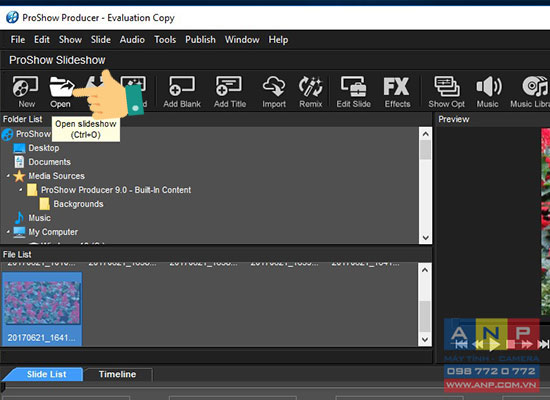
Bước 2: Bạn nhấn vào mục TimeLine.
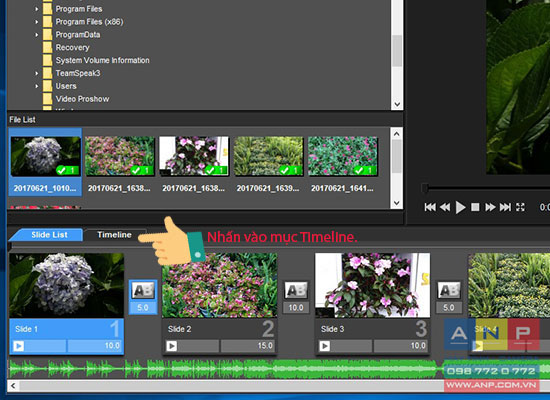
Chi tiết về các thông số của bản nhạc bạn đã thêm được hiển thị rõ hơn và bạn có thể thao tác trên đó.
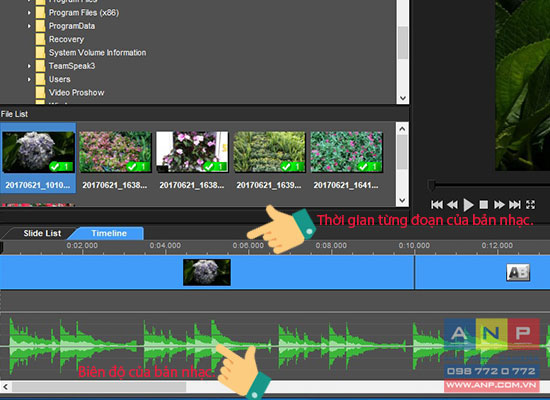
Bước 3: Bạn có thể kéo thanh nằm ngang để phóng to hoặc thu nhỏ thời gian của bạn nhạc còn kéo thanh nằm dọc để phóng to hoặc thu nhỏ biên độ của bản nhạc để dễ thao tác hơn.
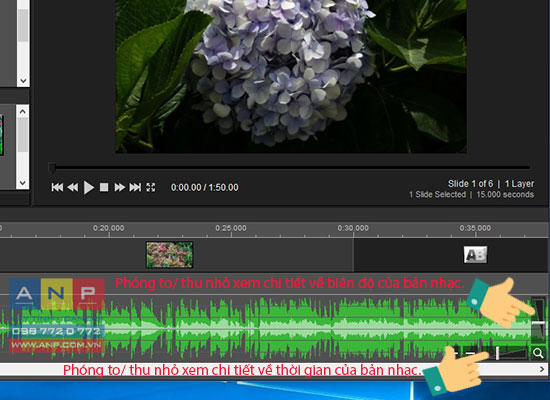
Bước 4: Để tạo điểm nhấn bạn click phải vào bản nhạc > Add Volume Point (Alt + click trái hoặc nhấn vào biểu tượng dấu cộng "+") rồi chọn đoạn bạn muốn, bạn có thể chọn nhiều điểm khác nhau trên bản nhạc.
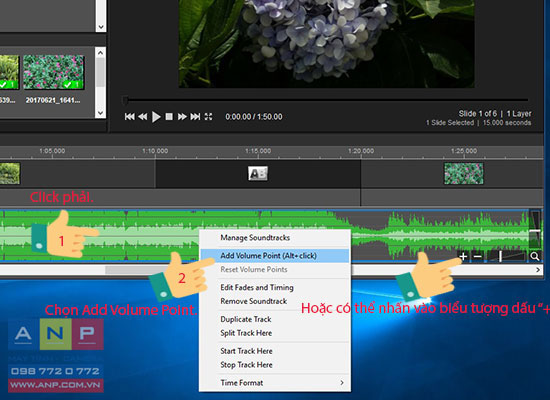
Bước 5: Như các bạn thấy mình đã chọn nhiều điểm trên bản nhạc để chỉnh, bạn có thể dùng chuột để kéo 2 ô vuông màu vàng để làm cho đoạn nhạc đó to lên hay nhỏ lại phù hợp với nhu cầu của bạn.
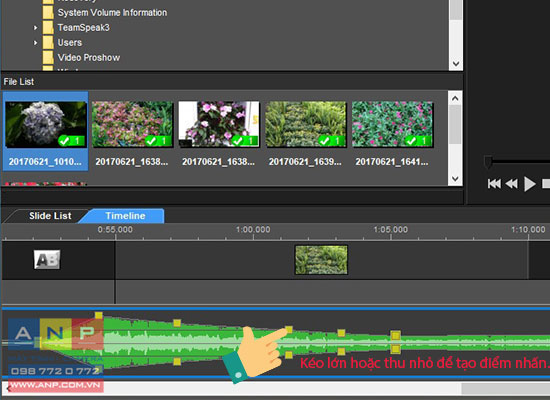
Bước 6: Sau khi đã chỉnh xong bạn nhớ nhấn Save để lưu lại các thay đổi trên video.
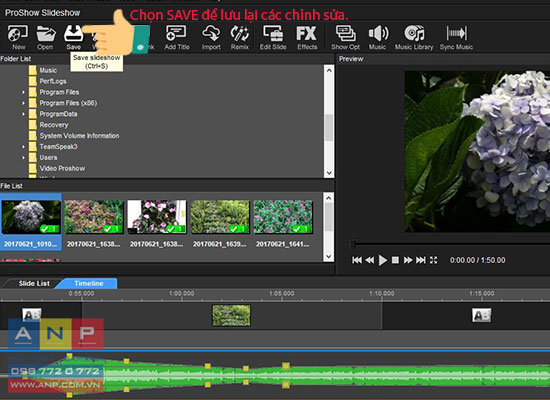
Như vậy là bạn đã hoàn thành được giai đoạn tạo điểm nhấn cho bản nhạc làm video hấp dẫn hơn rồi đó. Nếu có thắc mắc bạn hãy đặt câu hỏi bên dưới để được hỗ trợ nha bạn.







































